Настройка встроенного дисплея
С помощью элементов управления можно настраивать различные параметры встроенного дисплея устройства Wacom Cintiq.
Важно! Ваше устройство Cintiq поддерживает стандартные цветовые пространства, предустановленные и откалиброванные на заводе для каждого дисплея. При выборе цветовых пространств компания Wacom рекомендует покупателям ориентироваться на их рабочую среду и типы задач. Дальнейшая персонализация отображаемых цветов является расширенной функцией.
Совет. Если после внесения изменений в параметры дисплея не удается восстановить исходные настройки, перейдите в раздел Меню (см. шаг 1 ниже), затем выберите Настройки дисплея > Сброс.
Совет. Для сброса всех настроек встроенного дисплея нажмите кнопку Меню, затем выберите Другие настройки > Сброс до заводских настроек.
Настройка параметров встроенного дисплея
- Нажмите кнопку Меню на боковой стороне вашего Cintiq, чтобы открыть Меню.
- С помощью пера выберите значок Настройки дисплея.

- Щелкните OK, если согласны с тем, что любое изменение настроек дисплея может увеличить потребление энергии.
- С помощью пера перейдите в другие разделы меню и выберите опции. Вы можете настроить такие параметры дисплея, как цветовой режим, яркость, цветовая температура, гамма и дополнительные настройки.
- Чтобы вернуться к предыдущему окну, нажмите на кнопку «Назад»
 .
. - Нажмите кнопку Меню еще раз, чтобы закрыть меню.
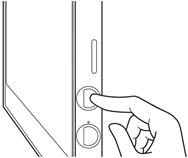
Примечание. Если не будет выполняться никаких действий, меню параметров встроенного дисплея автоматически закроется.
| | Не передавать мою информацию другим лицам | | Файлы cookie | | Условия использования | | Политика безопасности |